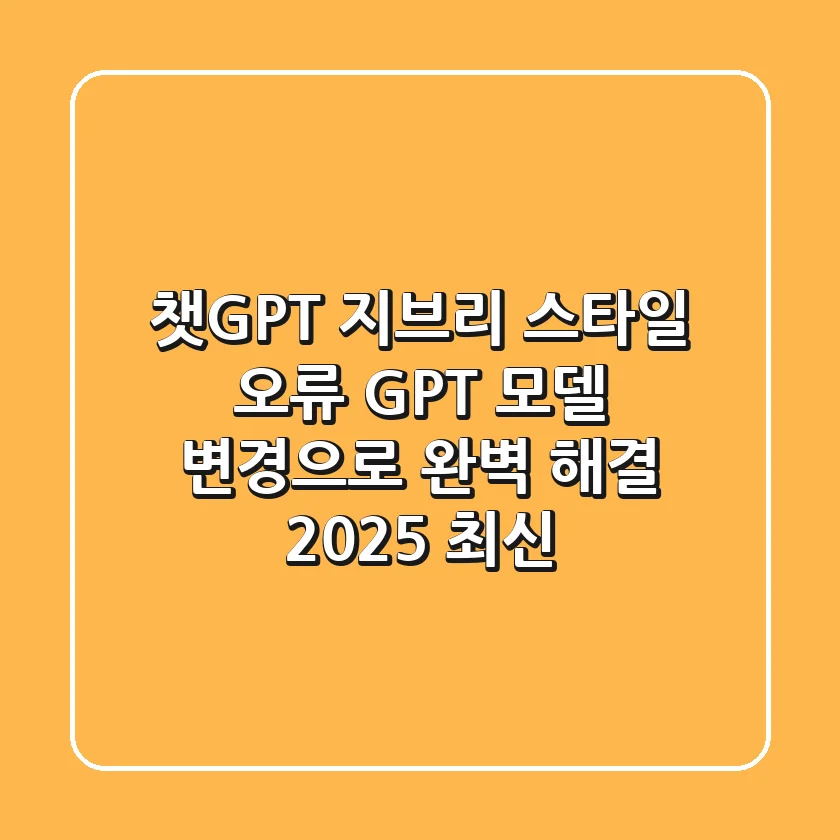
갑작스러운 챗GPT 오류 때문에 애써 하던 작업이 멈추거나, 지브리 스타일 같은 특정 기능이 막혀 답답함을 느끼고 계신가요? 특히 중요한 순간에 ‘메시지 스트림에 오류 발생’과 같은 알 수 없는 문구가 뜨면 당황스러움을 넘어 짜증까지 밀려오죠. 저도 이런 경험을 수없이 겪으면서 수많은 시행착오를 거쳤는데요. 다행히 대부분의 챗GPT 오류는 생각보다 간단한 방법으로 해결할 수 있습니다. 오늘 이 글에서는 2025년 최신 정보와 제가 직접 겪고 찾아낸 핵심 노하우를 바탕으로, 특히 GPT 모델 변경이 필요한 경우부터 복잡한 오류까지, 여러분의 챗GPT를 다시 원활하게 사용할 수 있는 실질적인 해결책을 알려드릴게요. 이 글을 통해 더 이상 오류 때문에 시간을 낭비하지 않고, 챗GPT를 100% 활용할 수 있도록 도와드리겠습니다.
챗GPT 오류, 도대체 왜 발생할까? 근본 원인 진단
챗GPT를 사용하다 갑자기 마주치는 오류는 단순한 네트워크 문제부터 복잡한 서버 문제까지 다양한 원인을 가집니다.
가장 흔한 것은 접속 불가, 로그인 오류, 그리고 느림 현상인데요. 제가 직접 겪어보니, 대부분은 사용자 환경 문제나 일시적인 서버 과부하가 원인이었습니다. 먼저 인터넷 연결 상태를 점검하고, ChatGPT 공식 서버 상태 페이지(status.openai.com)를 확인하여 현재 시스템에 문제가 없는지 파악하는 것이 중요합니다. 특히 ChatGPT Plus 유저라면 간혹 결제 오류나 인증 문제로 접속이 제한될 수도 있으니, 이 부분도 함께 확인해 보세요.
| 오류 유형 | 흔한 증상 | 1차 진단 |
|---|---|---|
| 접속 불가 | 사이트 접속 안됨, 빈 화면 | 인터넷 연결, 공식 서버 상태 확인 |
| 로그인 오류 | 로그인 실패, 멈춤 | 브라우저 캐시 삭제, 다른 브라우저 시도 |
| 응답 없음/느림 | 메시지 전송 불가, 답변 지연 | 서버 과부하, 네트워크 문제 |
‘GPT 모델 변경’이 핵심 열쇠! 지브리 스타일 오류 해결의 시작
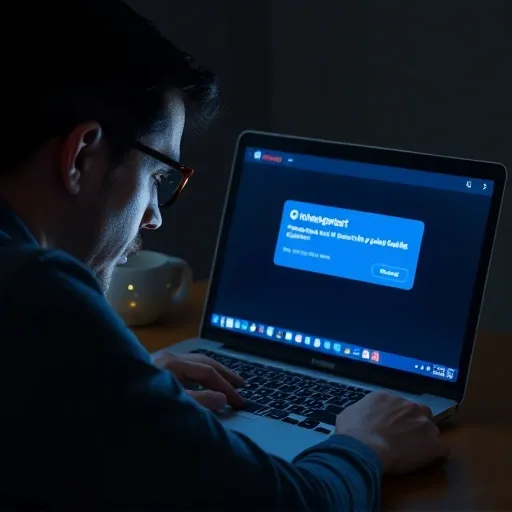
최근 많은 분들이 겪는 ‘지브리 스타일 변경 안됨’ 오류나 특정 그림체 생성이 막히는 현상은 주로 사용 중인 GPT 모델과의 연관성이 깊습니다.
저도 처음엔 이게 무슨 ‘콘텐츠 정책 위반’인가 싶어 당황했는데요. 실제로 GPT-3.5 모델에서는 이미지 생성 기능이 제한적이거나 특정 스타일을 지원하지 않는 경우가 많습니다. 반면, GPT-4 (특히 DALL-E 3 연동)는 훨씬 다양한 이미지 생성 기능을 제공하죠. 만약 무료 버전의 GPT-3.5를 사용하고 계시다면, 특정 이미지 스타일이나 고급 기능이 제한될 수 있습니다. 이럴 때는 단순히 모델을 GPT-4로 변경하거나, ChatGPT Plus 유료 구독을 통해 GPT-4를 사용하는 것이 가장 빠르고 확실한 해결책이었습니다. 챗GPT의 성능과 기능을 온전히 사용하려면 유료 플랜을 고려하는 것이 현실적입니다.
많은 분들이 “챗GPT 지브리 막힘”을 검색하시는데, 저의 경험상 이는 모델의 한계에서 비롯된 경우가 많았습니다. 단순히 ‘정책 위반’이라고만 뜨는 메시지가 실제로는 모델이 해당 작업을 지원하지 않거나, 지원하더라도 특정 기능이 불안정한 경우에 나타나는 것으로 보입니다. 그래서 GPT 모델 변경을 시도해보는 것이 첫 번째 단계입니다.
메시지 스트림 오류부터 지연까지! 단계별 챗GPT 해결 가이드
‘메시지 스트림에 오류 발생’은 챗GPT 사용 중 가장 흔하게 나타나면서도 당황스러운 메시지 중 하나입니다.
이 오류는 주로 네트워크 불안정, 서버 과부하, 또는 브라우저 캐시 문제에서 기인합니다. 제가 직접 여러 방법을 시도해본 결과, 다음과 같은 단계별 접근이 효과적이었습니다.
- 브라우저 캐시 및 쿠키 삭제: 가장 기본적인 해결책이지만 의외로 효과적입니다. 오래된 데이터가 충돌을 일으키는 경우가 많습니다.
- 다른 브라우저 시도: Chrome, Edge, Firefox 등 다른 웹 브라우저로 챗GPT에 접속하여 문제가 해결되는지 확인해 보세요.
- VPN 사용 또는 비활성화: 특정 IP 대역에서 문제가 발생하거나, VPN이 오히려 연결을 방해하는 경우도 있습니다. 상황에 따라 VPN을 켜거나 꺼보는 것이 도움이 될 수 있습니다.
- 인터넷 연결 재설정: 공유기를 껐다 켜거나, 유선 연결을 시도하는 등 기본적인 네트워크 점검을 해주세요.
- API 키 점검 (개발자용): 만약 GPT API를 사용 중이라면, API 키가 유효한지, 사용량 제한에 걸리지는 않았는지 OpenAI API 콘솔에서 확인해야 합니다.
이러한 방법들은 대부분의 챗GPT 오류 상황에 적용할 수 있는 일반적인 해결책입니다. 특히 ‘챗 GPT 그림체 스타일 변경 막힘’과 같은 오류도 브라우저 환경을 최적화함으로써 개선될 수 있습니다.
이것도 안 된다면? GPT 장애 시 전문가 접근과 대안 AI 서비스
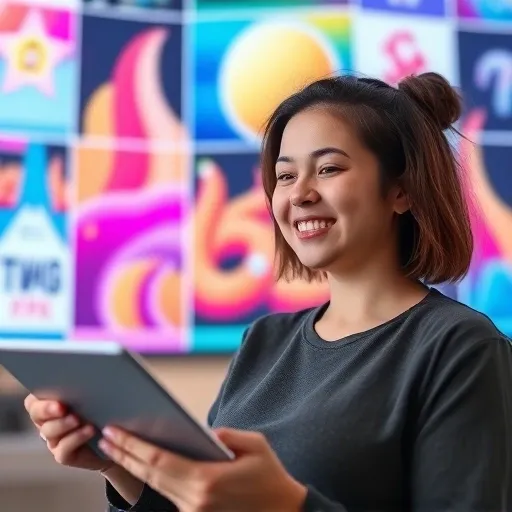
위의 방법들로도 해결되지 않는 챗GPT 오류가 지속된다면, 이는 단순한 사용 환경 문제가 아닌 보다 근본적인 문제일 수 있습니다.
이런 경우, OpenAI 공식 서버 상태 페이지를 통해 전체 시스템 장애 여부를 확인하고, 필요하다면 OpenAI 고객센터에 직접 문의하는 것이 가장 확실합니다. 특히 GPT API 오류는 개발 환경에서 더 복잡하게 나타날 수 있으므로, OpenAI API 콘솔의 공지사항을 면밀히 살펴보는 것이 좋습니다.
물론, “GPT 오류야” 라는 말이 반복될 정도로 문제가 잦아진다면, 잠시 다른 AI 서비스로 눈을 돌려보는 것도 현실적인 대안입니다. 저도 긴급하게 작업해야 할 때는 Claude, Gemini, Bing AI 같은 다른 AI 챗봇을 활용하곤 합니다.
“다양한 AI 모델을 활용할 때, 각 모델의 고유한 특성과 한계를 이해하는 것이 중요합니다. 특히 대규모 언어 모델의 경우, 사용 목적에 따라 적절한 모델을 선택하고, 필요하다면 API를 통해 보다 안정적인 환경을 구축하는 것이 권장됩니다.”
— Microsoft Learn, 2024
위 전문가 의견처럼, 하나의 AI 서비스에만 의존하기보다는 여러 대안을 마련해두는 것이 현명합니다. 특히 기업에서 AI를 활용한다면, 단순히 챗GPT만을 고집하기보다 안정적인 API 서비스나 맞춤형 AI 솔루션을 고려하는 것이 장기적으로 훨씬 효율적입니다. 때로는 ‘사진 바꾸기 변경 하는법 노하우’처럼 단순한 문제가 아닌, AI 모델 자체의 한계에서 비롯된 오류일 수 있기 때문이죠.
GPT 오류 이제 그만! 재발 방지를 위한 똑똑한 관리법과 꿀팁
챗GPT 오류를 겪지 않으려면 평소 꾸준한 관리와 몇 가지 꿀팁을 알아두는 것이 중요합니다.
무엇보다, 챗GPT의 최신 기능과 안정적인 서비스를 위해 GPT Plus 플랜을 고려해 볼 가치가 충분합니다. 저도 처음엔 망설였지만, 유료 플랜으로 전환한 후에는 훨씬 쾌적하고 안정적인 환경에서 AI를 활용할 수 있게 되었습니다.
- 정기적인 브라우저 관리: 캐시와 쿠키를 주기적으로 삭제하고, 브라우저를 최신 버전으로 유지하세요.
- 네트워크 환경 최적화: 안정적인 인터넷 연결은 모든 AI 서비스의 기본입니다.
- GPT 플랜 확인: 무료(Free) 버전과 유료(Plus) 버전의 기능 차이를 인지하고, 필요에 따라 유료 플랜을 활용하는 것을 추천합니다.
- 할인 및 환불 정보 활용: 혹시 모를 상황에 대비하여 챗GPT 유료 환불 정책이나 할인 방법을 미리 알아두는 것도 좋습니다. 실제로 네이버 블로그의 한 게시물에 따르면, GPT 50% 할인받는 방법이나 유료 환불에 대한 정보가 공유되어 있기도 합니다. 이러한 정보는 비용 부담을 줄이는 데 도움이 될 수 있습니다.
‘GPT 오류 해결 및 보상’과 같은 내용은 실제로 사용자에게 큰 도움이 됩니다. 단순히 오류를 해결하는 것을 넘어, 비용적인 부분까지 고려하여 AI 서비스를 효율적으로 이용하는 방법을 아는 것이 진정한 챗GPT 활용 능력이라고 할 수 있습니다. GPT 모델 변경을 통한 기능 향상과 함께 이러한 관리 팁들을 적용한다면, 더욱 만족스러운 AI 경험을 할 수 있을 것입니다.
자주 묻는 질문(FAQ) ❓
Q1. 챗GPT 지브리 스타일 변경이 안 되는 이유는 무엇인가요?
A1. 주로 GPT-3.5 모델에서는 특정 이미지 스타일 생성이 제한적이기 때문입니다. GPT-4 (특히 DALL-E 3 연동)를 사용해야 다양한 이미지 스타일을 구현할 수 있습니다. 유료 구독을 통해 GPT-4로 GPT 모델 변경을 시도해보세요.
Q2. ‘메시지 스트림에 오류 발생’ 메시지는 어떻게 해결하나요?
A2. 이 오류는 네트워크 불안정, 서버 과부하, 또는 브라우저 캐시 문제로 발생합니다. 브라우저 캐시 및 쿠키 삭제, 다른 브라우저 사용, VPN 연결 상태 확인, 그리고 인터넷 연결 재설정 등을 시도하면 해결되는 경우가 많습니다.
Q3. 챗GPT 유료(Plus) 구독이 오류 해결에 도움이 되나요?
A3. 네, 많은 경우 도움이 됩니다. ChatGPT Plus는 더 안정적인 서버 접속, 우선적인 GPT-4 모델 접근 권한, 그리고 최신 기능(DALL-E 3 등)을 제공하여 오류 발생 확률을 낮추고 더 나은 사용 환경을 제공합니다. 또한 GPT 오류 해결에 필요한 고급 기능들을 사용할 수 있습니다.
이제 오류 걱정 없이 챗GPT를 활용할 시간!
챗GPT는 이제 우리 생활과 업무에서 없어서는 안 될 중요한 도구가 되었습니다. 하지만 갑작스러운 오류는 그 활용을 방해하고 사용자에게 큰 불편함을 주죠. 제가 직접 겪고 배운 다양한 오류 해결 방법과 특히 GPT 모델 변경의 중요성을 이해하신다면, 더 이상 오류 때문에 당황하거나 작업을 중단할 필요가 없을 겁니다. 오늘 알려드린 팁들을 활용하여 챗GPT를 더욱 능숙하게 다루고, AI가 선사하는 편리함을 온전히 누리시길 바랍니다.
이 포스팅은 정보 제공을 목적으로 하며, 특정 제품이나 서비스의 구매를 강요하지 않습니다. 개인의 상황과 필요에 따라 결과는 다를 수 있으며, 구매 결정은 전적으로 사용자 본인의 판단하에 이루어져야 합니다.

안녕! 나는 유트립, SEO와 풀스택 개발을 사랑하는 테크 덕후야! 검색 엔진에서 1등 하는 법을 연구하고, 멋진 웹사이트를 만드는 게 내 일상이야. React, Django, Node.js 같은 도구로 뚝딱뚝딱 코딩하고, Google Analytics로 데이터를 분석하며 인사이트를 찾아내지. 이 블로그에선 SEO 꿀팁, 개발 비하인드, 그리고 디지털 마케팅 이야기를 쉽고 재밌게 풀어볼게. 같이 성장하자!
